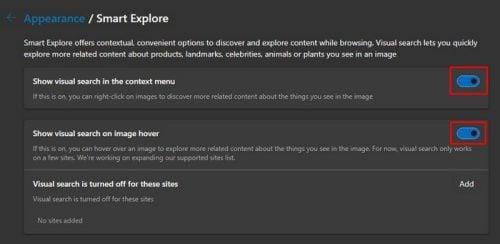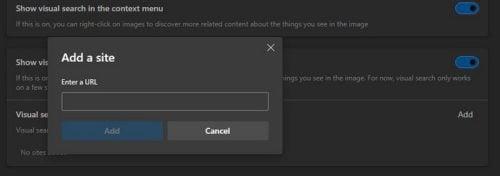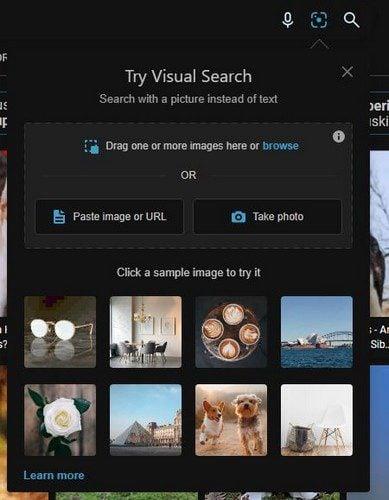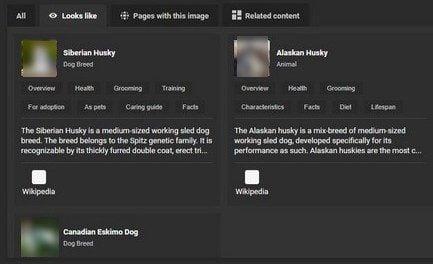Přemýšleli jste někdy, co je to za ikonu fotoaparátu, když se kurzor pohybuje nad obrázkem? To je ikona Visual Search, kterou najdete v Microsoft Edge. Pomocí této funkce můžete najít podobné fotografie, stránky, recepty a produkty.
Tato funkce je užitečná, ale vidět ikonu fotoaparátu pokaždé, když umístíte kurzor, může být rušivé, když musíte pořídit snímek obrazovky. Uživatelé jej proto mohou vypnout a pořizovat snímky obrazovky, aniž by se objevila ikona fotoaparátu. Nebojte se, že jej vypnete a nebudete jej moci znovu použít, protože změny lze kdykoli upravit. Zde jsou kroky, které je třeba dodržet.
Jak zakázat vizuální vyhledávání v Microsoft Edge
Pomocí kroků uvedených v této části zcela vypnete nástroj Visual Search. Pokud jej chcete vypnout pouze pro konkrétní weby, budete muset postupovat podle jiného souboru pokynů a budete muset postupovat podle kroků v následující části. Pokud jste si ale jisti, že jej chcete vypnout pro všechny weby, postupujte podle následujících kroků. Jakmile se otevře prohlížeč, klikněte na tečky vpravo nahoře a přejděte do Nastavení.

Jakmile jste v Nastavení , klikněte vlevo na Vzhled , přejděte dolů do části Kontextové nabídky a klikněte na možnost Smart Explore .

V této poslední části uvidíte dvě možnosti: zapnout nebo vypnout. Jeden z nich vám umožní vidět vizuální vyhledávání na obrázku. Druhá možnost zobrazí nebo skryje ikonu vizuálního vyhledávání, když najedete na obrázek.
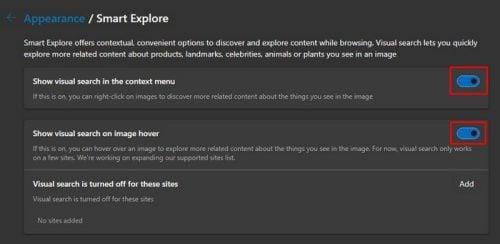
Změny se projeví okamžitě, takže nemusíte restartovat prohlížeč. Pokud si to kdykoli rozmyslíte a budete jej chtít znovu zapnout, můžete postupovat podle těchto kroků a zapnout jej nebo naopak.
Jak zakázat vizuální vyhledávání pro konkrétní weby
V části Smart Explore také uvidíte možnost nazvanou Vizuální vyhledávání je pro tyto weby vypnuté. Mělo by to být úplně dole. Pokud existuje web, který chcete vyloučit z vizuálního vyhledávání, klikněte na tlačítko Přidat a zadejte adresu URL webu.
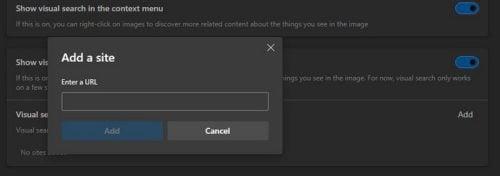
Můžete pokračovat a přidat tolik stránek, kolik chcete. Jakmile přidáte poslední web, je vše připraveno. Můžete je vymazat všechny, nebo můžete odstranit pouze jeden. Vizuální vyhledávání je velmi užitečné, protože vám může poskytnout informace o konkrétním obrázku. Řekněme například, že chcete vidět, na kolika webech je konkrétní obrázek. To je to, co můžete udělat.
Řekněme, že hledáte obrázek huskyho a vidíte konkrétní obrázek, který se vám líbí. Chcete-li zahájit vyhledávání, klikněte na tlačítko Visual Search a přetáhněte obrázek směrem k označené oblasti.
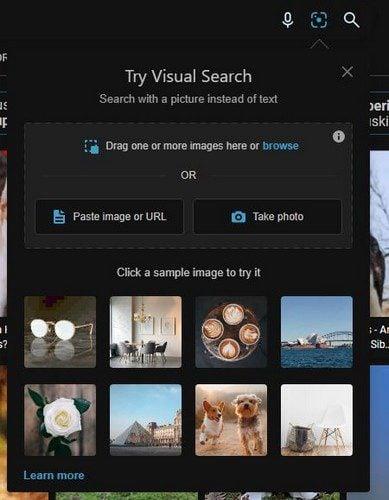
Obrázek bude umístěn na jednu stranu a na druhou stranu na obrázku budete mít nejrůznější informace. Zobrazí se část nazvaná Vypadá, kde můžete vidět podobné předměty nebo zvířata, která vypadají jako obrázek, na kterém zkoumáte. Můžete také vidět, na kolika webech se konkrétní obrázek nachází, a poslední karta, kterou uvidíte, se nazývá Související obsah.
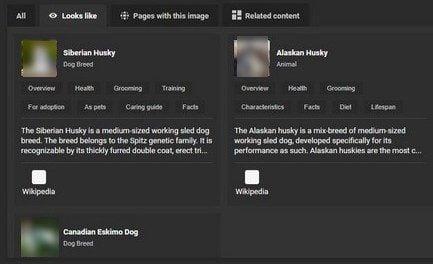
Další čtení
Dokud jsme u tématu hledání. Existují různé články, které můžete číst a které obsahují užitečné tipy. Pokud máte například potíže s prohlížečem Chrome, můžete se podívat, jak opravit chyby Chrome při vyhledávání škodlivého softwaru . Další chybou, na kterou můžete narazit, je situace, kdy váš počítač se systémem Windows neprohledává nebo neindexuje soubory PDF. I na to existuje oprava. Šťastné čtení!
Závěr
Existuje více důvodů, proč ponechat možnost Vizuální vyhledávání zapnutou než vypnutou. Ale pokud jej někdy budete potřebovat vypnout, víte, že to lze snadno provést v nastavení Edge. Máte možnost funkci úplně vypnout nebo ji zakázat pouze pro konkrétní weby. Přidejte adresy URL webů, pro které chcete funkci zakázat, a ponechte je zapnuté pro zbývající weby. Tímto způsobem můžete mít to nejlepší z obou světů a nemusíte to úplně vypínat. Vypnul jsi funkci úplně? Podělte se o své myšlenky v komentářích níže a nezapomeňte článek sdílet s ostatními na sociálních sítích.